一键备份系统,小编告诉你一键备份系统的方法
系统备份有很多种的方法,一键备份是当中比较简单方便的,很多朋友不知道备份系统怎么操作,小编这里给大家分享一键备份系统的方法.
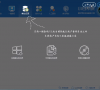
更新日期:2022-04-27
来源:纯净之家
大家都有想要给重要的东西备份吧,系统也是可以备份还原的,小编这里给大家分享一键Ghost备份还原系统的方法,如果你有需要对系统进行备份或还原就可以用这个一键备份还原方法了。
利用Ghost系统备份还原可以备份电脑操作系统,在系统出现问题时可以一键还原系统,使系统恢复到原来备份的健康状态,这里给大家介绍详细的操作方法。
Ghost系统的备份:
1、系统之家一键重装系统是一个非常受欢迎的重装系统工具,同时带了系统的备份与还原功能,我们可以利用它来进行对系统备份及还原操作。
2、下载系统之家一键重装系统软件,打开并切换到备份/还原选项,点击系统备份和还原。
Ghost备份系统软件图解1
3、切换到GHOST备份和还原,如下图。注意勾选“在系统开机启动菜单时显示【系统之家一键重装DOS-GHOST系统还原模式】选项”开机启动菜单等待时间默认的就行,添加这个可以在系统崩溃时进行还原系统的操作。之后点击右下角的“GHOST备份还原系统”。
一键备份还原系统软件图解2
4、点击GHOST备份系统后弹出对话框,可以选择备份的压缩率,压缩率越高备份越慢,但占用的空间较小。
Ghost还原系统软件图解3
5、点击选择后开始下载PE镜像(pe是作为备用的,当第一种方案没有成功备份好时可以用PE增强模式),等下载完后开始配置环境。
Ghost还原系统软件图解4
6、出现下面这个界面时配置就完成了,点击重启电脑开始备份
一键备份还原系统软件图解5
7、重启电脑后的开机菜单按Enter键选择系统之家一键重装DOS-GHOST系统备份模式
一键备份还原系统软件图解6
8、正在备份系统,备份完成后重启电脑即可进入原来的系统,在备份的目录里就可以看到备份好的gho镜像文件,这样就完成了系统的备份。
一键备份还原系统软件图解7
Ghost系统还原:
9、系统还原比较简单,我们备份时已经在开机菜单界面添加了【系统之家键重装DOS-GHOST系统还原模式】,当我们需要还原系统时选择这个选项就可以实现一键还原系统。
一键备份还原系统软件图解8
一键Ghost系统备份还原的操作方法就是这样,大家有需要可以按照上面的方法操作,比较简单实用。
一键备份系统,小编告诉你一键备份系统的方法
系统备份有很多种的方法,一键备份是当中比较简单方便的,很多朋友不知道备份系统怎么操作,小编这里给大家分享一键备份系统的方法.
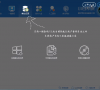
一键还原ghost安装教程
很多朋友都想了解一键ghost,为了让大伙儿更方便的了解一键还原系统,今天小编我将分享给大家关于一键还原ghost的教程,希望能帮助大家.

小编告诉你一键还原系统
很多朋友都想了解一键ghost,为了让大伙儿更方便的了解一键还原系统,今天小编我将分享给大家关于一键还原系统的教程,希望能帮助大家.

石大师备份与还原资料功能的使用方法
石大师装机大师是款非常专业的重装系统工具,不仅能帮助用户重装系统,还具有备份还原文件的功能,很多小伙伴不清楚如何操作的,没有关系,接下来,小编给大家详细介绍下石大师备份还原资料的使用方法,感兴趣的小伙伴快来看看。
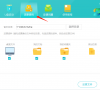
一键备份还原系统,小编告诉你电脑怎么一键备份还原系统
当我们使用电脑的过程中,如果因为操作不当或者平时不加以防范,就可能遇到恶意程序、流氓软件或者电脑病毒的攻击,可能会需要重装电脑系统.为了防止这样的情况发生,进行备份系统操作是很有必要的,下面,小编就来跟大家说说一键的方法了.
